Windows
Windows 11 Arama geçmişi nasıl temizlenir ve devre dışı bırakılır?
Windows 11 işletim sistemine sahip olup özellikle birden fazla kişinin ortak kullandığı bilgisayarlarda yerel dosyaların ve dosya gezgini aramalarının geçmişini temizlemek ve hatta bu arama geçmişinin kaydolmasını kapatmak isteyebilirsiniz.
Windows 11 arama geçmişini silip devre dışı bırakmak istiyorsanız aşağıda ki adımları takip edebilirsiniz.
Yerel arama geçmişini temizleyin ve devre dışı bırakın
- Windows tuşuna basın, açılan menüden “ayarlar” sekmesine tıklayın.
- Açılacak olan pencerenin sol tarafından “gizlilik ve güvenlik” sekmesine tıklayın.
- Açılacak olan pencerede “arama izinleri” sekmesini bulun ve üzerine tıklayın.
- Sayfayı aşağı kaydırarak “geçmiş” bölümüne gelin burada “Cihaz arama geçmişini temizle” butonuna bastıktan sonra “Açık” konumdaki butonu pasif hale getirin.
Bu şekilde hem yerel arama geçmişini temizlemiş olduğunuz gibi ayrıca devre dışı da bırakabilirsiniz.
Dosya gezgini arama geçmişini temizlemek
- Bilgisayarınızdaki herhangi bir klasöre giriş yapın ve üstte yer alan üç noktaya tıklayarak açılacak menüden “seçenekler” sekmesine tıklayın.
- Açılacak olan pencerenin en altında “gizlilik” bölümünde yer alan “temizle” butonuna basın.
Böylece dosya gezgini arama geçmişini temizleyebilirsiniz.
OEM ve Retail Windows Lisanslarını inceleyebilirsiniz.